نحوه حذف و غیرفعال کردن حساب کاربری اینستاگرام
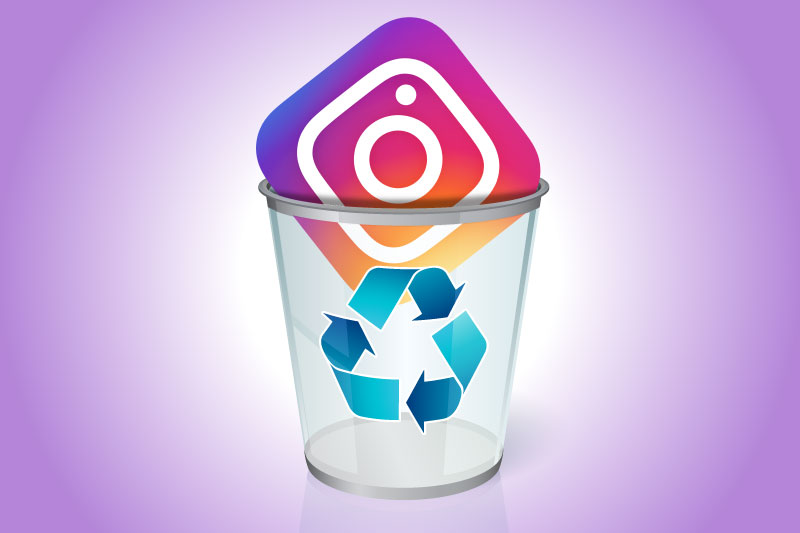
حذف و غیرفعال کردن دائمی و موقت اکانت Instagram
افراد معمولاً به دلایل مختلفی که ممکن است در افراد مختلف متفاوت باشد ، از شر حساب های اینستاگرام خود خلاص می شوند ، برخی از دلایل برای حذف دائمی و غیرفعال کردن موقت حساب اینستاگرام به شرح زیر است :
- آنها هرگز از حساب خود استفاده نمی کردند.
- آنها مورد آزار و اذیت قرار گرفتند.
- آنها دیگر اینستاگرام را دوست ندارند.
- آنها حساب جدیدی ایجاد کردند.
- تبلیغات بسیار زیادی در اینستاگرام را مشاهده می کنید.
از این رو ، هر یک از دلایل فوق ممکن است کاربران را به اصرار بر حذف حساب اینستاگرام خود سوق دهد. اولین سؤالی که ممکن است ایجاد شود این است که آیا می توانم دائمی حساب خود را حذف کنم؟
جواب سوال آیا می توانم دائمی حساب خود را حذف کنم؟ باید بگوییم بله! در این دنیا می توانید هر چیزی را که متعلق به شماست نابود کنید. این بدان معناست که با خواندن این مقاله نحوه حذف اکانت اینستاگرام را یاد خواهید گرفت. به خاطر داشته باشید که اگر اکانت اینستاگرام خود را کاملاً پاک کنید ، تمام اطلاعات شما از بین می رود و دیگر هیچ چیز در اینستاگرام شما نخواهد بود. به جای اینکه حساب خود را به طور کامل حذف کنید ، حساب خود را غیرفعال کنید. غیرفعال سازی اینستاگرام مانند حذف اکانت اینستاگرام است با این تفاوت که هر زمان که بخواهید می توانید به اینستاگرام برگردید و با بازیابی حساب خود فعالیت خود را از سر بگیرید. چرا به فکر غیرفعال کردن اینستاگرام خود هستید؟
چگونه یک حساب کاربری اینستاگرام را حذف کنیم؟
علیرغم آنچه در مورد تجدید نظر در حذف حساب شما گفته ایم. بعضی اوقات باید حساب خود را برای همیشه حذف کنید. لطفا توجه داشته باشید که امکان حذف حساب کاربری خود از طریق تلفن همراه وجود ندارد. این مهم است که از وب وارد حساب خود شوید ، سپس :
۱. ابتدا به Delete Your Account بروید و ابتدا وارد سیستم شوید.
۲. در این بخش ، اینستاگرام از شما سؤال می کند که چرا می خواهید حساب خود را حذف کنید. شما باید به این سؤال پاسخ دهید و پسورد خود را دوباره وارد کنید و روی حذف دائمی حساب من (Permanently Delete My Account) ضربه بزنید.

برای همه ما اتفاق افتاده است که دوست نداریم مدتی در اینستاگرام باشیم و می خواهیم اینستاگرام خود را به خوبی حذف کنیم . اما اینستاگرام می داند که ما بعد از مدتی پشیمان می شویم و تصمیم می گیریم دوباره به اینستاگرام برگردیم.
به همین دلیل ، یک ویژگی جدید به عنوان بروزرسانی اینستاگرام با عنوان Deactivate Instagram اضافه شده است که به ما کمک می کند تا مدتی اینستاگرام خود را غیرفعال کنیم. توجه داشته باشید که دائمی نیست. این بدان معناست که شما می توانید صفحه خود را در هر زمان دوباره فعال کنید و تمام اطلاعات شما دست نخورده باقی می ماند. در این مقاله نحوه غیرفعال کردن اینستاگرام را به شما آموزش خواهیم داد و نحوه بازیابی اکانت خود را به شما خواهیم گفت. این بدان معناست که شما می توانید صفحه خود را در هر زمان دوباره فعال کنید و تمام اطلاعات شما دست نخورده باقی می ماند. در این مقاله نحوه به کارگیری غیرفعال کردن اینستاگرام را به شما آموزش می دهم و به شما می گویم روش چیست.
چگونه اکانت اینستاگرام را غیرفعال کنیم؟ (حذف موقت)
برای غیرفعال کردن اینستاگرام ، باید به وب سایت اینستاگرام مراجعه کنید . این بدان معنی است که شما نمی توانید از برنامه اینستاگرام خود برای غیرفعال کردن حساب خود استفاده کنید. فرقی نمی کند که با موبایل یا با کامپیوتر به اینستاگرام بروید. در هر دو حالت ، می توانید با پیگیری چهار مرحله زیر ، حساب شخصی خود را غیرفعال کنید.
۱. به سایت اینستاگرام بروید و وارد اکانت اینستاگرام خود شوید.

۲: پس از ورود به حساب کاربری خود از طریق وب سایت اینستاگرام ، روی پیوند ویرایش پروفایل (Edit profile ) در پروفایل خود کلیک کنید.

۳: به پایین صفحه نمایه ویرایش بروید و روی پیوند آبی Temporarily disable my account کلیک کنید .

در آخرین مرحله ، اینستاگرام از شما سؤال می کند که چرا می خواهید حساب خود را غیرفعال کنید و رمز عبور خود را وارد کنید.

اگر به دلایل امنیتی تصمیم به غیرفعال کردن حساب اینستاگرام خود گرفتید ، می توانید از گزینه های ارائه شده استفاده کرده و اینستاگرام را مطلع کنید. اما اگر نیازی به انجام این کار ندارید ، گزینه just need a break را انتخاب کنید.
با غیرفعال کردن حساب من چه اتفاقی می افتد؟
هنگامی که اینستاگرام شما با موفقیت غیرفعال شد ، صفحه اینستاگرام شما بسته خواهد شد. در این حالت ، اعلان هایی دریافت خواهید کرد که غیرفعال سازی شما موفقیت آمیز بوده است. وقتی اینستاگرام شما فعال نباشد ، عکس ها و فیلم های شما برای دیدن کسی آسان نخواهد بود و آنها یک صفحه خالی را مشاهده می کنند ، نام کاربری شما به اینستاگرام تغییر می یابد .
توجه داشته باشید که تمام عکس ها ، فیلم ها ، چت ها و دنبال کنندگان شما بدون تغییر باقی می مانند و با فعال شدن مجدد صفحه خود ، به تمام اطلاعات خود دسترسی خواهید داشت. وقتی اینستاگرام شما فعال نباشد ، دوستان شما فقط یک صفحه خالی و سفید از پروفایل شما خواهند دید. در صورت غیرفعال سازی اینستاگرام ، آنها پیامی را برای دوستان شما ارسال نخواهند کرد و فقط در صورت مراجعه به صفحه شما و مواجه شدن با صفحه خالی به نام Instagrammer متوجه می شوند.
توجه : اینستاگرام به شما امکان می دهد فقط هفته ای یکبار از غیرفعال سازی اینستاگرام استفاده کنید. یعنی وقتی دوباره اینستاگرام خود را فعال کنید ، برای غیرفعال کردن آن به یک هفته زمان احتیاج دارید.
چگونه می توان اینستاگرام را دوباره فعال کرد؟
هر وقت خواستید! برای بازگشت به اینستاگرام و بازیابی اکانت غیرفعال اینستاگرام. شما حتی نیازی به بازدید از سایت اینستاگرام ندارید. همچنین می توانید اینستاگرام خود را از طریق برنامه Instagram در دستگاه تلفن همراه خود مجددا نصب کنید.
اما برای برخی از کاربران شرایط متفاوت است. اگر اکانت خود را غیرفعال کنید و بعد از آن لحظه پشیمان شوید و می خواهید دوباره به اینستاگرام برگردید ، ممکن است نتوانید. چند ساعت طول می کشد تا برخی از کاربران مجدداً وارد اینستاگرام شوند تا بتوانند حساب خود را بازیابی کرده و به محض غیرفعال کردن ، به اینستاگرام برگردند. اما نیازی به نگرانی نیست زیرا مشکل بازیابی اکانت اینستاگرام فقط پس از چند ساعت توسط اینستاگرام برطرف می شود.
- همچنین بخوانید : دانلود تمام عکس های یک پیج در اینستاگرام
چگونه می توانم حساب اینستاگرام را فعال کنم؟
برای بازیابی یک حساب کاربری ، فقط کافی است به وب سایت یا برنامه اینستاگرام خود بروید و وارد برنامه یا سایت اینستاگرام شوید و نام کاربری و رمزعبور اینستاگرام خود را وارد کنید.
خیلی آسان! هنگام تلاش برای بازیابی اینستاگرام خود ، پیروان شما هیچ پیام و اعلانی دریافت نخواهند کرد. اما در شرایط نادر متفاوت است. بعضی اوقات ممکن است به این صورت باشد که شما در حال بازیابی اکانت خود هستید و به اینستاگرام برگردید. و دوستانتان اعلان دریافت می کنند.
این اعلان ها مربوط به عکس هایی است که در گذشته ارسال کرده اید و دوستان خود را بر روی آنها نشان کرده اید. این بار دیگر به دوستانتان اطلاع می دهد که آنها را در عکس خود برچسب گذاری کرده اید.











دیدگاه ها